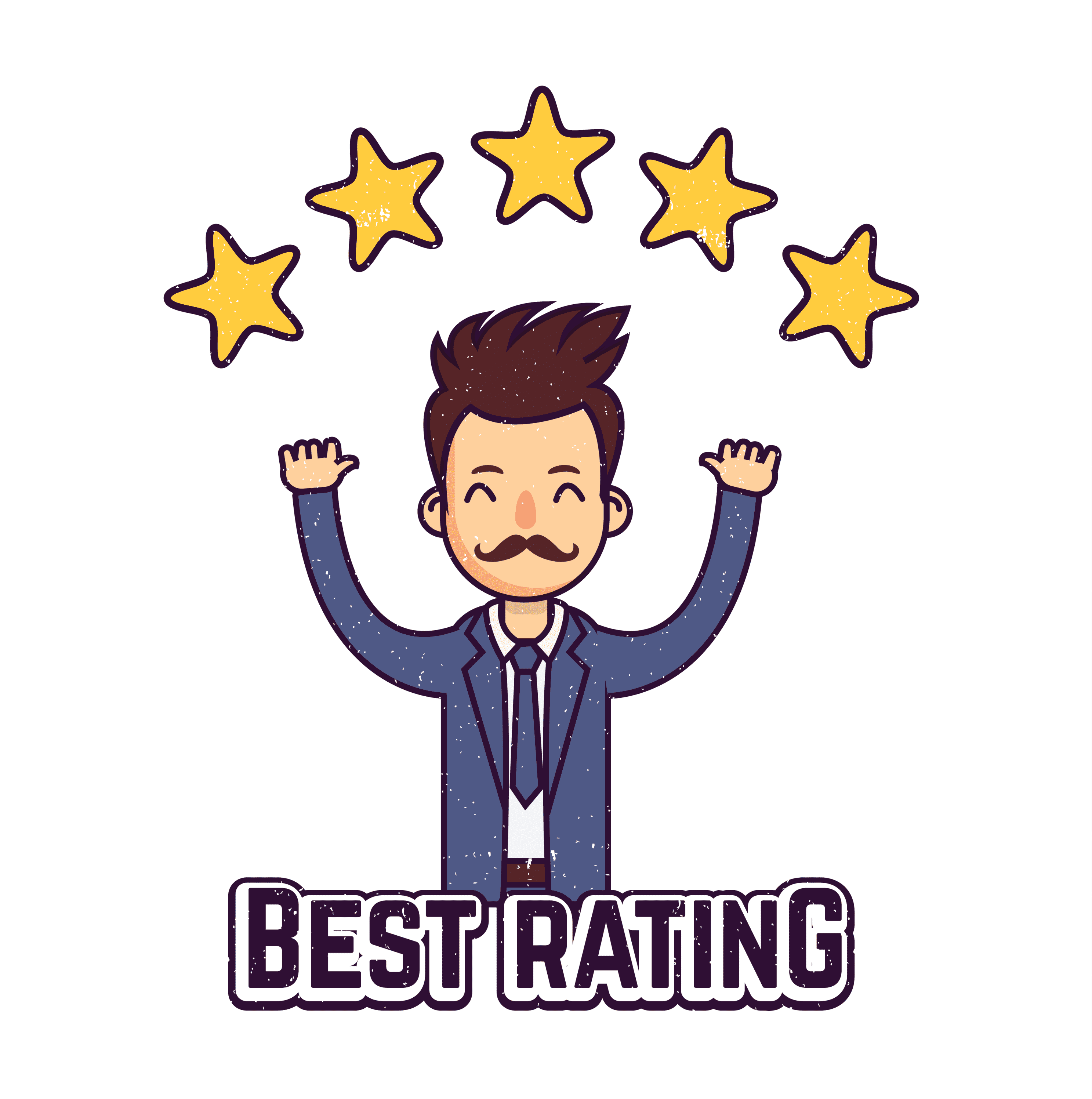В мире цифровой фотографии, где качество изображения и гибкость постобработки играют ключевую роль, формат RAW занимает особое место. В 2025 году, когда технологии камер стали еще более продвинутыми, понимание и использование RAW формата становится необходимостью для фотографов любого уровня. Это руководство предоставит вам полное понимание того, как снимать и обрабатывать RAW фотографии, чтобы достичь наилучших результатов.

Что такое RAW?
RAW – это формат файла, который содержит минимально обработанные данные непосредственно с сенсора вашей камеры. В отличие от JPEG, который сжимает изображение и теряет часть информации, RAW сохраняет все данные, захваченные сенсором. Представьте RAW как цифровой негатив – он содержит всю информацию, необходимую для создания финального изображения, но сам по себе не является готовой фотографией.
Ключевые особенности RAW формата:
- Содержит все данные с сенсора камеры.
- Не является изображением в привычном понимании.
- Требует постобработки для создания финального изображения.
- Обеспечивает максимальную гибкость при редактировании.
Преимущества RAW формата
Съемка в RAW формате предоставляет множество преимуществ, которые позволяют фотографам добиваться выдающихся результатов. Рассмотрим основные из них:
Больший динамический диапазон
Динамический диапазон – это разница между самыми светлыми и самыми темными участками изображения, которые камера может зафиксировать. RAW формат позволяет захватить значительно больший динамический диапазон, чем JPEG. Это означает, что вы сможете восстановить детали в пересвеченных участках неба или в глубоких тенях, что особенно важно при съемке пейзажей или в сложных условиях освещения. Например, если вы снимаете закат, RAW позволит вам сохранить детали и в ярком солнце, и в темных областях переднего плана.
Лучшая цветопередача
RAW формат сохраняет гораздо больше информации о цвете, чем JPEG. Это позволяет вам точно корректировать цвета в процессе постобработки и добиваться более реалистичных и насыщенных оттенков. Вы можете легко исправить неправильный баланс белого или настроить цветовой профиль изображения, чтобы оно соответствовало вашему видению. Например, если при съемке в помещении цвета получились слишком теплыми, в RAW файле вы сможете легко скорректировать баланс белого и вернуть естественные оттенки.
Возможность восстановления деталей в тенях и светах
Благодаря большему динамическому диапазону, RAW позволяет восстанавливать детали в областях, которые казались потерянными в тенях или пересветах. В JPEG эти области часто необратимо обрезаются, но в RAW вы можете «вытянуть» детали, которые были скрыты. Это особенно полезно, когда вы случайно недоэкспонировали или переэкспонировали кадр. Например, если лицо человека в тени получилось слишком темным, вы сможете осветлить его в RAW редакторе, не потеряв при этом детали.
Гибкость при постобработке
RAW формат предоставляет гораздо больше гибкости при постобработке, чем JPEG. Вы можете изменять практически любые параметры изображения, такие как экспозиция, контраст, баланс белого, цветовой тон и насыщенность, без значительной потери качества. Это позволяет вам экспериментировать с различными стилями и техниками обработки, чтобы создать уникальное изображение. Например, вы можете изменить баланс белого, чтобы создать более теплую или холодную атмосферу, или настроить контраст, чтобы подчеркнуть текстуры и детали.
Примеры, когда RAW незаменим:
- Съемка пейзажей с высоким динамическим диапазоном.
- Съемка портретов в сложных условиях освещения.
- Съемка архитектуры с большим количеством деталей.
- Съемка в условиях, когда необходимо точно контролировать цветопередачу.
Недостатки RAW формата
Несмотря на множество преимуществ, RAW формат имеет и некоторые недостатки, о которых следует знать:
Больший размер файлов
RAW файлы занимают значительно больше места на карте памяти и жестком диске, чем JPEG. Это связано с тем, что они содержат гораздо больше информации. Если вы снимаете много фотографий, вам потребуется больше места для хранения. В 2025 году, когда разрешение камер становится все выше, размер RAW файлов может быть значительным. Например, RAW файл с камеры с разрешением 50 мегапикселей может занимать 50-100 МБ.
Необходимость в постобработке
RAW файлы требуют обязательной постобработки для создания финального изображения. В отличие от JPEG, который уже обработан камерой, RAW файл выглядит «сырым» и требует внесения корректировок. Это может потребовать времени и определенных навыков работы с RAW редакторами. Однако, именно постобработка позволяет вам раскрыть весь потенциал RAW формата и создать изображение, которое соответствует вашему видению.
Несовместимость с некоторыми программами и устройствами
RAW файлы не поддерживаются всеми программами и устройствами. Вам потребуется специальное программное обеспечение для их просмотра и редактирования. Кроме того, некоторые старые устройства могут не поддерживать RAW формат. Однако, в 2025 году большинство современных компьютеров, смартфонов и планшетов поддерживают RAW формат, и существует множество бесплатных и платных программ для его обработки.
Когда RAW не всегда нужен:
- Быстрая съемка, когда нет времени на постобработку.
- Съемка для социальных сетей, когда качество изображения не имеет решающего значения.
- Съемка, когда требуется немедленная отправка изображений.
Как снимать в RAW
Настройка камеры для съемки в RAW формате – это простой процесс, который может значительно улучшить качество ваших фотографий. Вот пошаговая инструкция:
Шаг 1: Найдите настройку формата файла
В меню вашей камеры найдите настройку формата файла. Она может называться «Quality», «Image Quality» или «File Format». Выберите опцию «RAW» или «RAW + JPEG». Если вы выберете «RAW + JPEG», камера будет сохранять два файла – RAW и JPEG – для каждого снимка. Это может быть полезно, если вам нужны JPEG файлы для быстрой отправки или просмотра, но вы также хотите иметь RAW файл для постобработки.
Шаг 2: Настройте баланс белого
Баланс белого определяет, как камера интерпретирует цвета в зависимости от источника света. В RAW формате вы можете изменить баланс белого в процессе постобработки без потери качества, но все же рекомендуется установить правильный баланс белого во время съемки, чтобы получить более точное представление о том, как будет выглядеть финальное изображение. Вы можете выбрать один из предустановленных режимов (например, «Солнечно», «Облачно», «Лампа накаливания») или установить пользовательский баланс белого, используя серую карту.
Шаг 3: Выберите стиль изображения
Стиль изображения (или «Picture Style») определяет, как камера обрабатывает цвета и контрастность изображения. В RAW формате стиль изображения не влияет на сам файл, но он влияет на предварительный просмотр изображения на экране камеры. Вы можете выбрать один из предустановленных стилей (например, «Стандартный», «Портрет», «Пейзаж») или создать свой собственный стиль. Помните, что вы всегда можете изменить стиль изображения в процессе постобработки.
Шаг 4: Проверьте экспозицию
Правильная экспозиция – это ключ к получению качественного изображения. Используйте гистограмму на экране камеры, чтобы убедиться, что изображение не переэкспонировано и не недоэкспонировано. Если гистограмма смещена вправо, изображение переэкспонировано, если влево – недоэкспонировано. Старайтесь, чтобы гистограмма была равномерно распределена по всей ширине экрана. В RAW формате вы можете исправить небольшие ошибки экспозиции в процессе постобработки, но лучше всего получить правильную экспозицию во время съемки.
Где найти настройку RAW в разных моделях камер:
- Canon: Меню -> Качество изображения -> RAW/JPEG
- Nikon: Меню съемки -> Качество изображения -> RAW
- Sony: Меню -> Качество/Размер изображения -> Формат файла -> RAW
- Fujifilm: Меню съемки -> Качество изображения -> RAW

Обработка RAW файлов
Обработка RAW файлов – это ключевой этап в создании финального изображения. Существует множество программ для обработки RAW, но наиболее популярными являются:
Adobe Lightroom
Adobe Lightroom – это мощный и универсальный RAW редактор, который предлагает широкий набор инструментов для коррекции экспозиции, баланса белого, контраста, цветокоррекции, шумоподавления и резкости. Lightroom также обладает удобным интерфейсом и возможностями для организации и каталогизации фотографий. Он идеально подходит для фотографов любого уровня, от начинающих до профессионалов.
Capture One
Capture One – это профессиональный RAW редактор, который известен своей высокой точностью цветопередачи и мощными инструментами для коррекции цвета. Capture One также предлагает расширенные возможности для работы со слоями и масками, что позволяет выполнять сложные ретуши и манипуляции с изображением. Он особенно популярен среди профессиональных фотографов, которые ценят высокое качество изображения и точный контроль над цветом.
Darktable
Darktable – это бесплатный и открытый RAW редактор, который предлагает широкий набор инструментов для обработки изображений. Darktable обладает модульной архитектурой, которая позволяет добавлять новые функции и возможности. Он идеально подходит для фотографов, которые ищут бесплатную альтернативу платным RAW редакторам и хотят иметь полный контроль над процессом обработки.
Основные этапы обработки RAW файлов:
- Коррекция экспозиции: Отрегулируйте экспозицию, чтобы изображение было достаточно ярким и не переэкспонированным.
- Баланс белого: Настройте баланс белого, чтобы цвета выглядели естественно и реалистично.
- Контраст: Отрегулируйте контраст, чтобы подчеркнуть детали и текстуры.
- Цветокоррекция: Настройте цветовой тон и насыщенность, чтобы создать желаемую атмосферу.
- Шумоподавление: Уменьшите шум на изображении, чтобы улучшить его качество.
- Резкость: Увеличьте резкость, чтобы подчеркнуть детали и сделать изображение более четким.

Советы по съемке и обработке RAW
Вот несколько практических советов, которые помогут вам получить наилучшие результаты при съемке и обработке RAW:
Используйте гистограмму
Гистограмма – это графическое представление распределения яркости в изображении. Используйте гистограмму на экране камеры, чтобы убедиться, что изображение не переэкспонировано и не недоэкспонировано. Старайтесь, чтобы гистограмма была равномерно распределена по всей ширине экрана.
Снимайте с экспозицией в ноль
Старайтесь снимать с экспозицией в ноль или с небольшим недоэкспонированием. В RAW формате легче восстановить детали в тенях, чем в пересветах. Небольшое недоэкспонирование поможет вам сохранить детали в ярких областях изображения.
Экспериментируйте с настройками
Не бойтесь экспериментировать с настройками камеры и RAW редактора. Попробуйте разные стили изображения, баланс белого и настройки экспозиции, чтобы найти то, что лучше всего подходит для вашего стиля съемки. Помните, что в RAW формате вы всегда можете отменить изменения и вернуться к исходному изображению.
Распространенные ошибки при обработке RAW:
- Чрезмерное шумоподавление: Слишком сильное шумоподавление может привести к потере деталей и размытости изображения.
- Чрезмерная резкость: Слишком сильная резкость может привести к появлению артефактов и неестественному виду изображения.
- Неправильный баланс белого: Неправильный баланс белого может привести к неестественным цветам и искажению оттенков.